【ASUSルーター】ポートフォワーディングをコマンドで変更したい
前置き
先に言っておきます。
解決しなかったという話です。
やりたいこと
ポートフォワーディングをコマンドで変更
ルーターの管理画面から、ポートフォワーディング設定をすることはできます。
ただ、コマンドで自動化したかったので調べました。
ただ、調べてもほぼ情報は出てこないため、自分なりに調査した結果です。
結局実現できなかったので、できるようになったらまた記事にします。
確認に使用したルーター
- ASUS
- ROG Rapture GT-AX11000
コマンドで確認・変更
以下の管理画面の状態で行います。
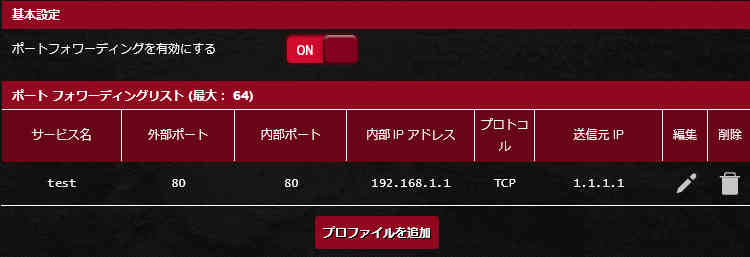
ポートフォワーディング設定確認
「nvram」コマンドで確認できます。
nvram get vts_rulelist
<test>80>192.168.1.1>80>TCP>1.1.1.1
設定ファイル的なところにも記載がありました。
cat /jffs/nvram/vts_rulelist
<test>80>192.168.1.1>80>TCP>1.1.1.1
cat /data/nvramdefault.txt | grep ^vts_rulelist
vts_rulelist=<test>80>192.168.1.1>80>TCP>1.1.1.1
cat /data/.kernel_nvram.setting | grep ^vts_rulelist
vts_rulelist=<test>80>192.168.1.1>80>TCP>1.1.1.1
どの確認方法でも、記載方式は統一されていました。
<サービス名>外部ポート>内部IPアドレス>内部ポート>送信プロトコル>送信元IP
ポートフォワーディング設定変更
確認に使用した「nvram」を使用しても、変更できませんでした。
nvram set vts_rulelist="<test2>80>192.168.1.2>80>TCP>2.2.2.2"
適用するコマンド?を実行しても、変更できませんでした。
nvram commit
さらに、調べている途中に出てきたコマンドを試しても、変更できませんでした。
service restart_wireless
管理画面には反映されますが、その設定が適用されていない
みたいな状態でした。
管理画面では操作後する反映されるため、
ほかに何かを実行する必要があるのかもしれません。
管理画面の動きを再現
コマンドでできないなら、管理画面でやっていることを再現すれば?
と思いさらに調べました。
動作環境
ポートフォワーディングの管理画面ドキュメントルートは以下の通りです。
/Advanced_VirtualServer_Content.asp
見た感じ、javascriptで実行していたため、
「curl」ではうまく動かせなさそう?でした。
管理画面調査
対象ファイルの絶対パスは以下の通りです。
/www/Advanced_WAN_Content.asp
<input id="saveProfile" class="button_gen" type="button" value="<#1633#>">
ボタンを押したときに実行するメソッドを抜粋
function saveProfile(_mode, _wanIdx, _rowIdx) {
httpApi.nvramSet(obj);
}
/www/js/httpApi.js
ここからさらにajaxが実行されてます。
"nvramSet": function (postData, handler) {
delete postData.isError;
$.ajax({
url: '/applyapp.cgi',
dataType: 'json',
data: postData,
error: function () {
},
success: function (response) {
if (handler) handler.call(response);
}
})
},
ただ知識不足により、「applyapp.cgi」が何なのかが・・・。
ファイル検索しても出てこないので、いったいどこにあるのか?
まとめ
ASUSルーターを解析してみました。
ほとんどやっている人はいないことを調べるのは、なかなか骨が折れます。
ですが、難しいほど楽しい!(変態)
解決には導けなかったですが、いずれ解決したいです。
以上、ここまで見ていただきありがとうございます。
皆さまの快適な開発ライフに、ほんの少しでもお役に立てれば幸いです。
